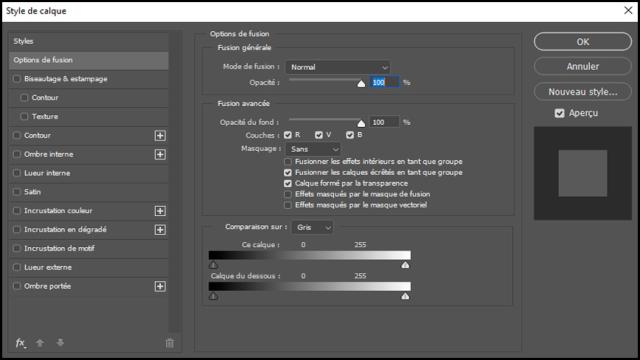Vous voulez créer un flyer qui soit à la fois accrocheur et professionnel ? Ne cherchez pas plus loin ! Dans cet article, je vais vous guider à travers les étapes essentielles pour créer un flyer époustouflant en utilisant Photoshop.
Étape 1 : Définir le format du flyer
La première étape consiste à définir le format de votre flyer. Il est important de choisir les bonnes dimensions en fonction de vos besoins. Vous pouvez opter pour un format standard ou personnalisé, selon ce qui convient le mieux à votre message.
Étape 2 : Choisir un fond attrayant
Pour rendre votre flyer encore plus attrayant, vous avez plusieurs options pour le fond. Vous pouvez sélectionner une couleur unie qui correspond à votre identité visuelle ou importer une image ou un fond depuis votre bibliothèque. Pour importer une image, cliquez simplement sur “Fichier” puis sur “Importer” et sélectionnez l’emplacement où se trouve l’image sur votre ordinateur.
Étape 3 : Ajouter des visuels captivants
Les visuels sont essentiels pour attirer l’attention des lecteurs. Dans Photoshop, vous pouvez utiliser des filtres pour modifier vos images, ainsi que des effets pour ajouter du style à vos calques. Par exemple, vous pouvez utiliser l’ombre portée pour donner du relief à votre texte, ou la lueur externe pour créer un halo autour de celui-ci. Jouez avec ces effets pour obtenir un résultat qui corresponde à votre vision.
Étape 4 : Finaliser le flyer et le sauvegarder en PDF
Une fois que vous avez ajouté tous les éléments souhaités à votre flyer, il est temps de le finaliser. Assurez-vous de conserver une marge de 5 mm à l’intérieur du document pour vos textes et visuels. Ensuite, enregistrez votre flyer au format PDF en cliquant sur “Fichier” puis sur “Enregistrer sous”. Dans la fenêtre qui apparaît, choisissez “Qualité optimale” et décochez la case “Conserver les fonctions d’éditions de Photoshop”. Cela garantira que votre flyer aura l’aspect prévu, même lorsqu’il est ouvert sur d’autres ordinateurs.
Notes : Mentions légales
N’oubliez pas d’inclure les mentions légales appropriées sur votre flyer. Ces mentions peuvent varier en fonction de votre activité ou de la réglementation en vigueur. Assurez-vous de respecter les exigences légales et d’inclure toutes les informations nécessaires pour informer vos lecteurs.
En suivant ces 4 étapes simples, vous êtes assuré de créer un flyer saisissant qui attirera l’attention de votre public cible. Alors, sortez votre créativité et mettez en valeur votre message avec un flyer professionnel et attrayant grâce à Photoshop !